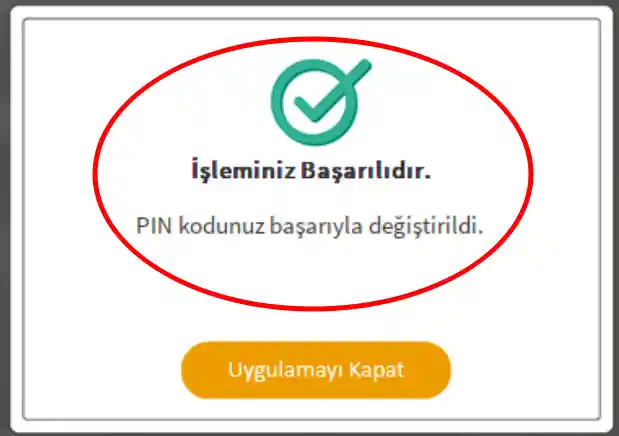Bu yazımda, mali mühür kurulumu nasıl yapılır? “Mali mühür şifre alma ve mali mühür kilit çözme işlem adımları nelerdir?” gibi sorularınızı cevaplandırmayı amaçlıyorum.
Mali Mühür Kurulumu Nasıl Yapılır?
Kamu SM mali mühür kurulumunun ilk adımı olarak; kurye tarafından size teslim edilen zarfın içerisindeki SIM kartı kart okuyucuya yerleştirmek gerekiyor. Bunu yaparken hem SIM kartınıza hem de kart okuyucunuza zarar vermemeye dikkat etmelisiniz.
SIM kartınızı kart okuyucu cihaza kolayca nasıl yerleştirebileceğinizi öğrenmek için Kamu SM tarafından paylaşılan aşağıdaki videoyu izleyebilirsiniz.
Kart okuyucumuzu hazır hale getirdikten sonra gelin bilgisayarımızda yapmamız gereken işlemlere bir göz atalım.
1) AKIS Akıllı Kart Okuyucusunda bulunan sertifikanın mali mühür şifre alma ve mali mühür kilit çözme işlemlerinde kullanılabilmesi, kısacası Kamu SM işlemlerinde çalışabilmesi için bilgisayarımızda Java 8 ve üzeri sürümlerinden birinin kurulu olması gerekmektedir.
Java yüklemesi sonrası AKIS Kart Okuyucu sürücülerini sistemimize uyumlu olarak yüklemek için işletim sistemi sürümü ve işletim sistemi türü(32 bit / 64 bit gibi) bilgilerine ihtiyacımız olacaktır.
“Bilgisayarımda Java kurulu mu ve işletim sistemi bilgilerim neler?” sorularının cevabını nasıl öğrenebileceğinizi görmek adına Kamu SM tarafından hazırlanan aşağıdaki videodan yararlabilirsiniz.
2) Java konusunu tamamladıysanız kartınıza ve sertifikanıza ait sürücüleri indirmelisiniz. Buradaki bağlantıya tıklayarak Kamu SM sürücü yükleme sayfasına gidiyoruz.
Karşımıza aşağıdaki gibi bir sayfa gelecektir. Yukarıda nasıl öğreneceğinizden bahsettiğimiz işletim sistemi bilgilerinize göre ilgili kutucuklarda seçimlerimizi yapıyoruz. Ardından kart okuyucunuzun modelini(4.seçim) işaretleyerek “Sürücüleri Göster” butonu aracılığıyla indirmemiz gereken sürücüleri görüntüleyebiliriz.
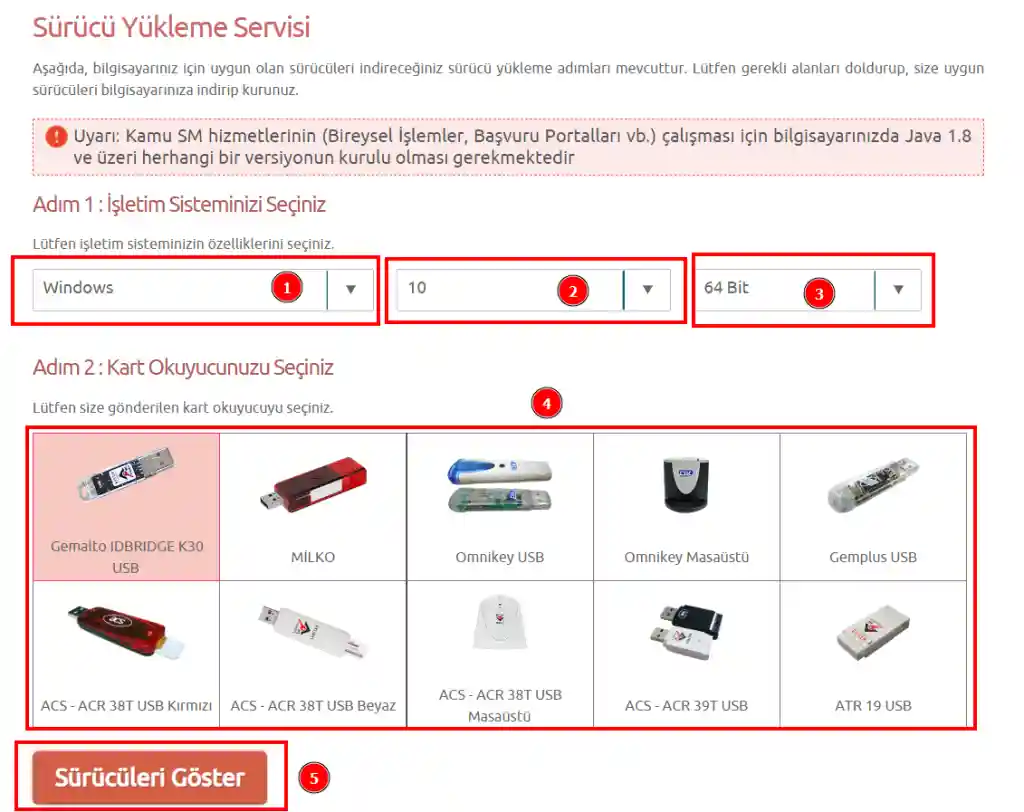
Mali mühür kurulumunda bu işlem adımı için Kamu SM tarafından paylaşılan; Windows işletim sistemlerine ait örnek kurulum videosundan da yararlanabilirsiniz.
Mali mühür kurulum işlemlerimizi tamamladık. Şimdi ise imzalama yapabilmek için son işlemimiz olan şifre alma sürecinden bahsediyor olacağız.
Mali Mühür Şifre Alma ve Kilit Çözme İşlem Adımları Nelerdir?
İster ilk defa şifre alacak olun, isterseniz de kilitlenen şifrenizin kilidini çözmek istiyor olun. Her iki işlem için de aynı adımları uygulamamız gerekiyor. Aşağıdaki adımları takip ederek mali mühür şifrenizi alabilir ya da mali mühür kilit çözme işleminizi gerçekleştirebilirsiniz.
1) KamuSM Online İşlemler sayfasına giderek “Giriş” butonuna tıklayın.
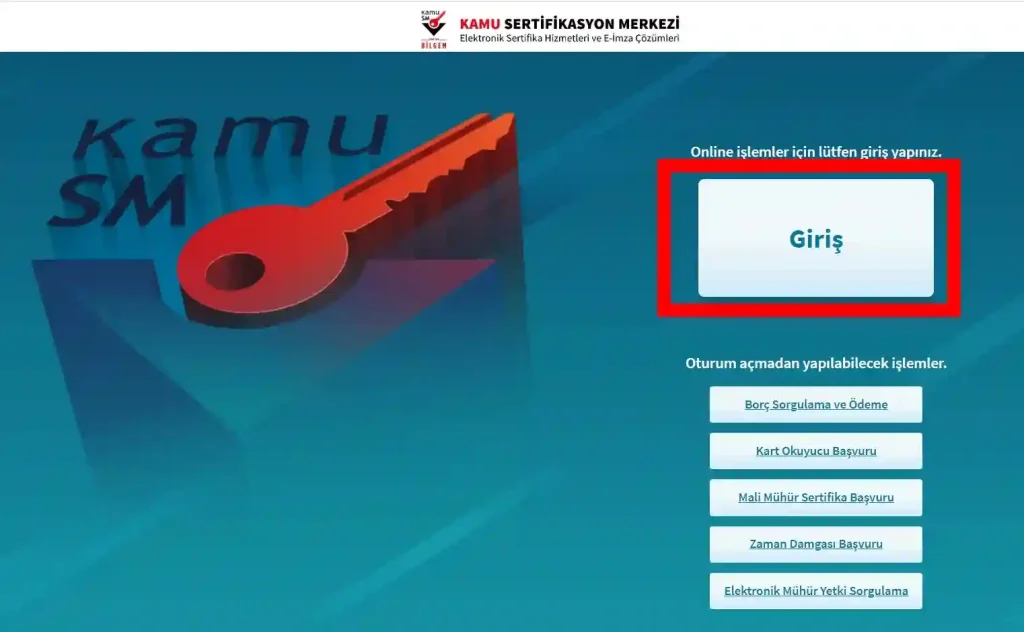
2) Karşınıza aşağıdaki gibi bir sayfa açılacaktır. “E-Devlet Kapısına Git” butonu ile ilerleyin.
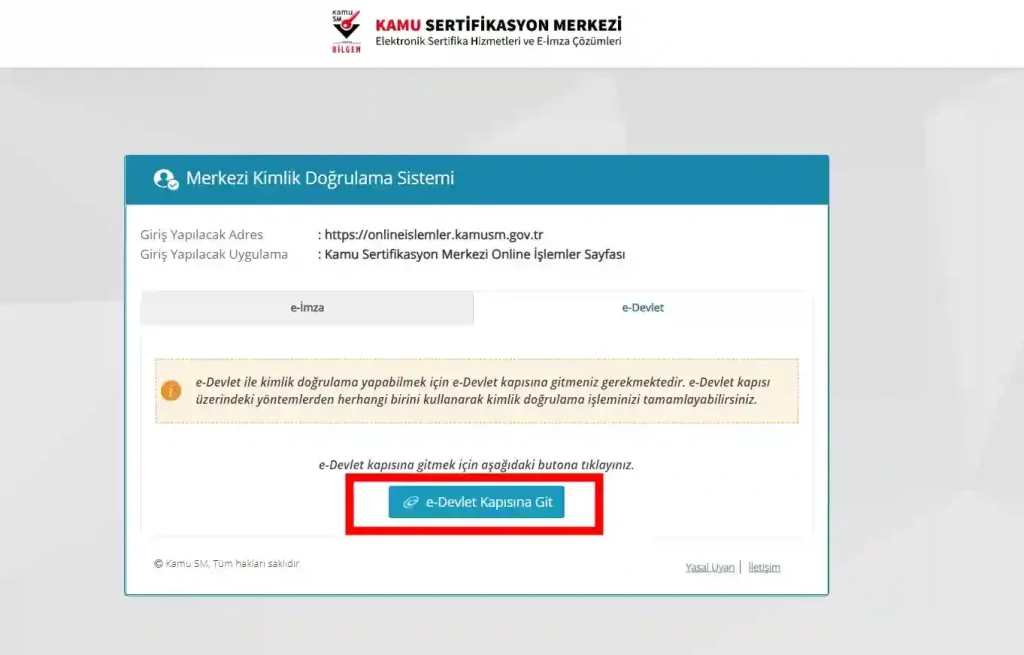
3) Giriş yönteminizi seçerek e-Devlet’e giriş yapın. E-Devlet girişinizi yaptıktan sonra karşınıza aşağıdaki gibi bir pencere açılacaktır. “Mali Mühür İşlemleri” seçeneğiyle devam edin.
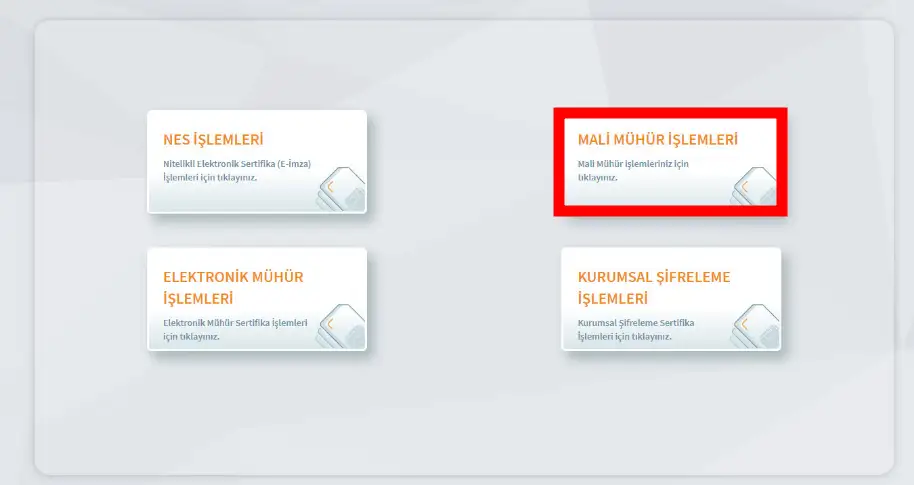
4) “Diğer Mali Mühür İşlemleri” seçeneğiyle devam edin
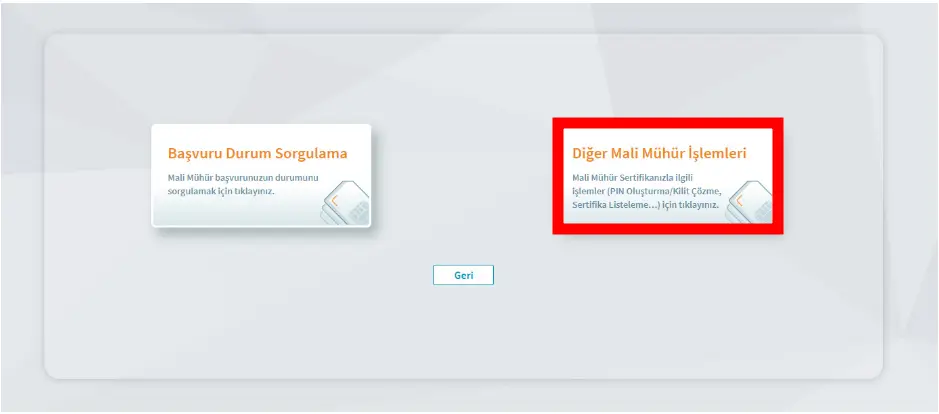
5) Şimdi birkaç bilgi girişi yapacağımız bir ekran bizleri karşılayacak. Gerekli alanları doldurarak devam edin. Güvenlik sözcüğü; mali mühür başvurusu sırasında belirttiğiniz bilgidir. Hatırlamıyorsanız “Devam” seçeneğinin altındaki “Güvenlik Sözcüğümü Unuttum” seçeneğini kullanarak yenisini belirleyebilirsiniz.
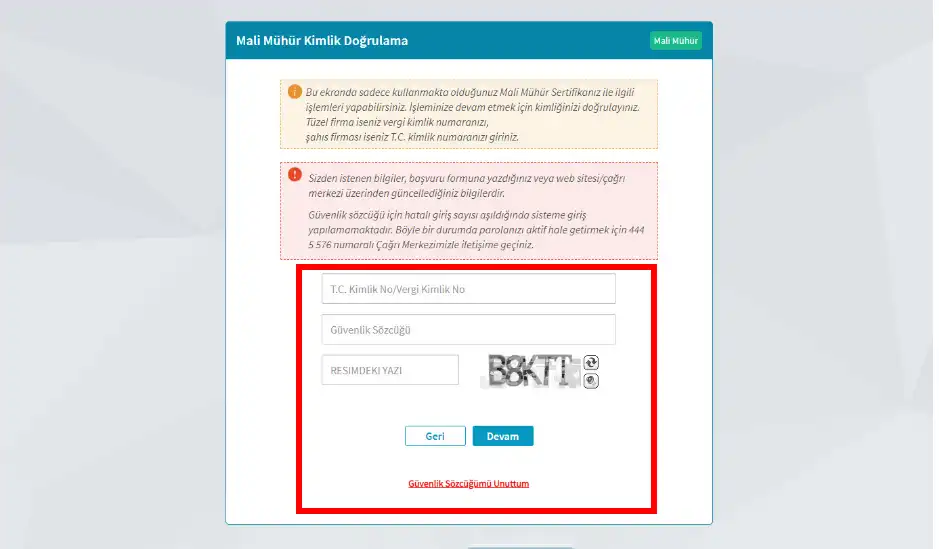
6) Şimdi ufak bir kimlik doğrulama adımına geçelim. Son 4 hanesi ekranda yazacak olan cep numaranıza gelen onay kodunu girerek “Onay” butonuyla devam edin.
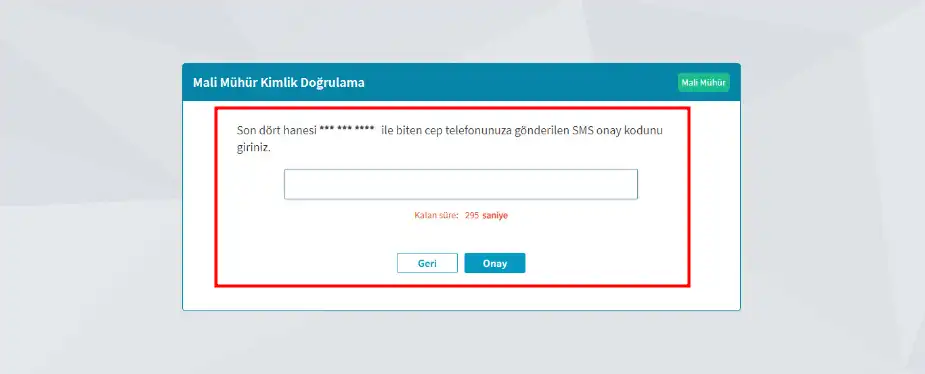
7) Karşınıza gelen pencerede “PIN Oluşturma / Kilit Çözme” seçeneğine tıklayın.
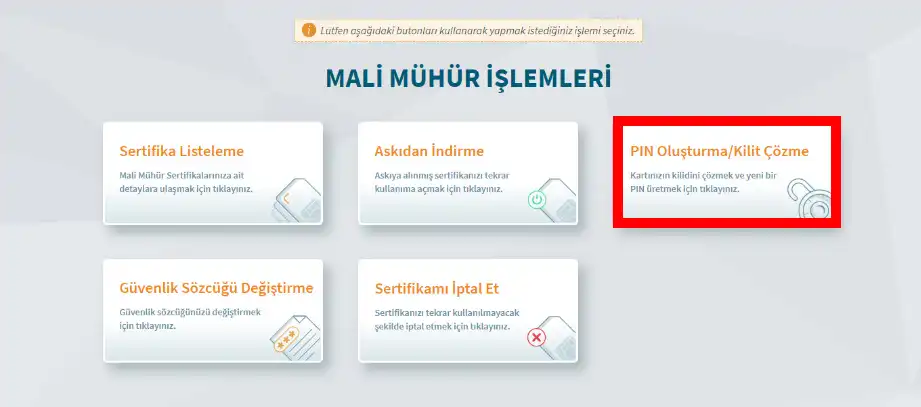
8) Sabredin! Çok az kaldı. Şimdi karşınıza gelen ekranda işlem adımlarını takip ederek mali mühür şifre alma ya da mali mühür şifre kilit çözme işleminizi tamamlayabilirsiniz.
Kısa bir not!
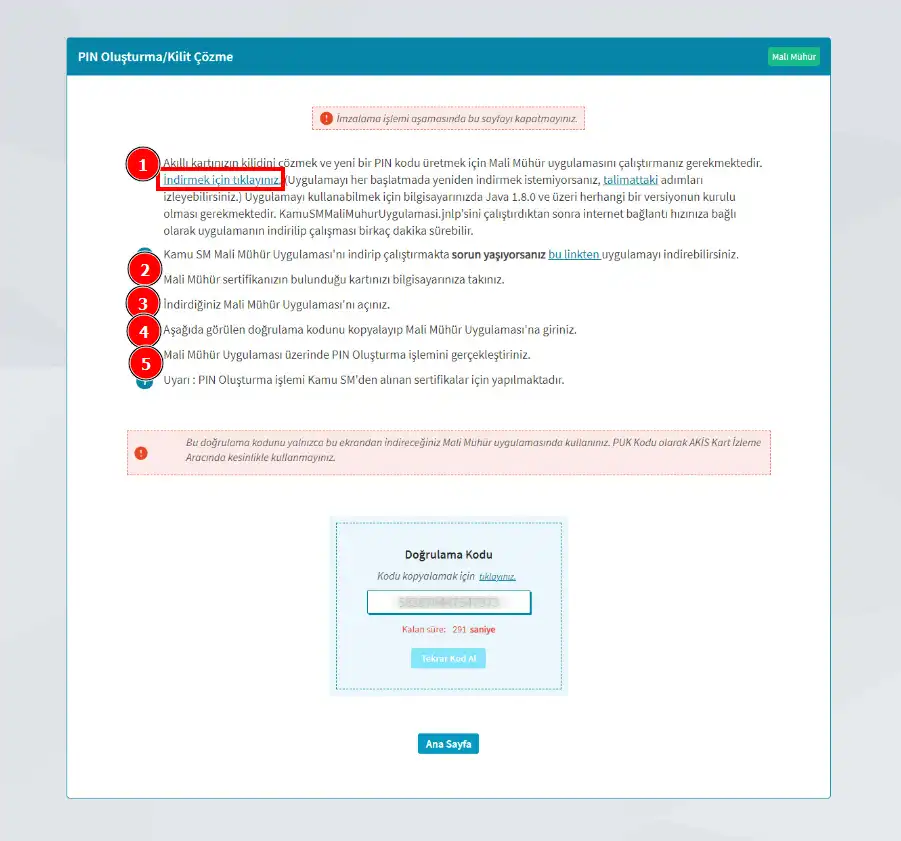
9) Uygulama açıldıktan sonra tarayıcı ekranında yazan kodu kopyalayarak, uygulamada “Doğrulama Kodu” alanına yapıştırınız.
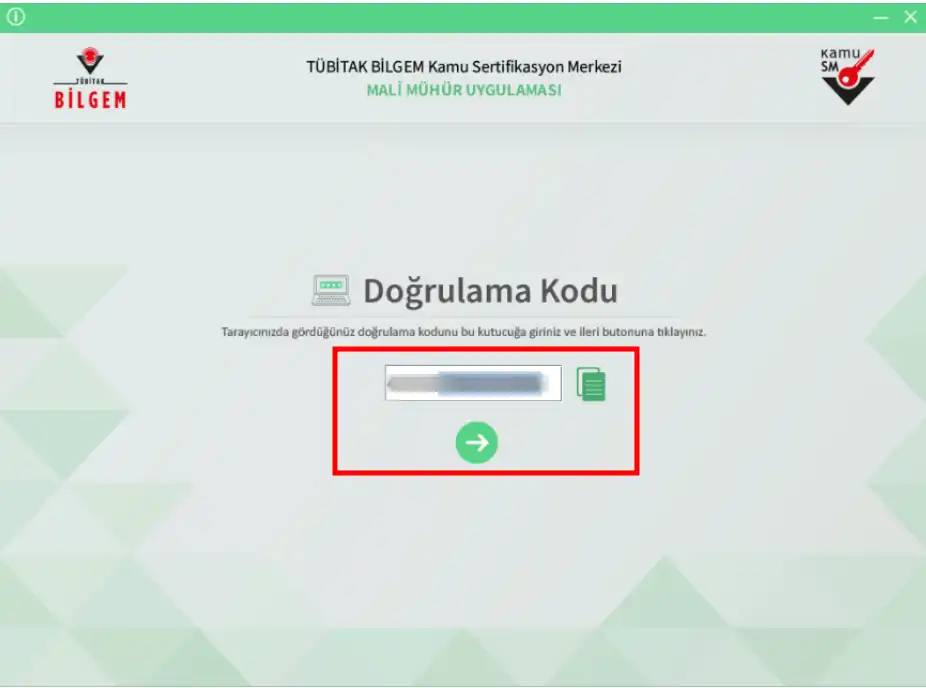
10) Neredeyse bitti. Şifremizi de belirleyerek işlemi sonuçlandıralım. Ekranın solunda yer alan 3 adıma dikkat etmeyi unutmayın. Dikkatlice şifrenizi belirlediyseniz; “PIN Kodunu Değiştir” diyerek işlemi tamamlayın.
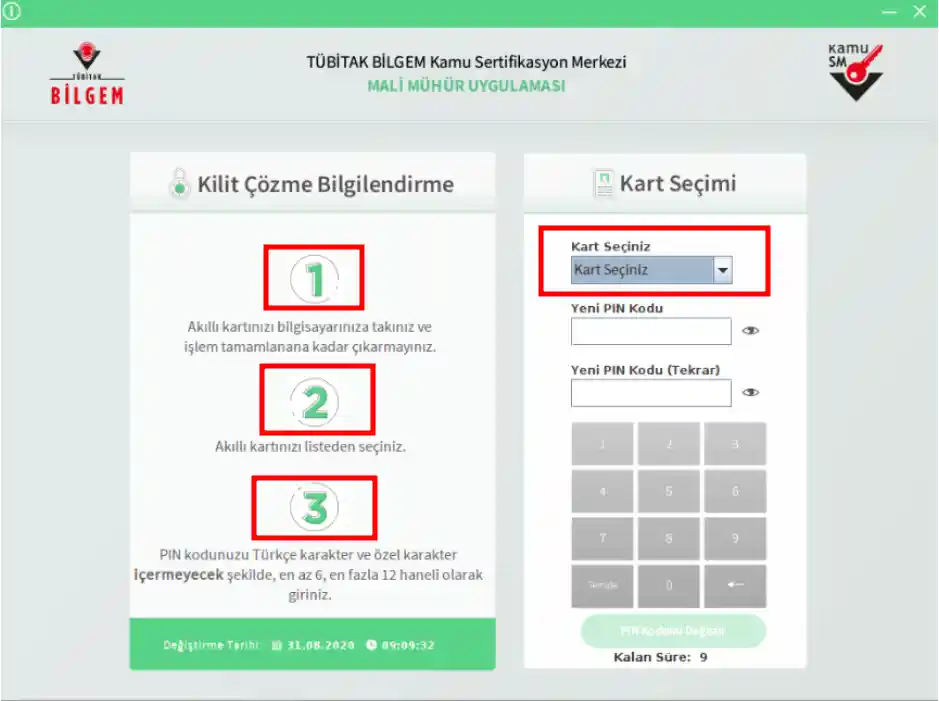
Tebrikler! Mali mühür şifre alma / kilit çözme işleminizi başarıyla tamamladınız.